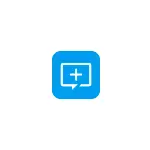
Niini nga katingbanan - bahin sa proseso sa pagpahiuli sa mga file gikan sa pormat nga flash drive sa programa sa pag-ayo sa Aiseesoft nga Data o Memorya sa Gars Disk o Memory sa Butang. Mahimo usab kini mapuslanon: ang labing kaayo nga libre nga mga programa sa pagbawi sa datos.
Paggamit sa Aisesoft Data Recovery aron maibalik ang mga hilit nga mga file ug datos pagkahuman sa pag-format
Ang opisyal nga website diin mahimo nimo i-download ang Aiseiesoft Data Recovery - https://www.aiseesoft.deesotoft.deeso-ehemplo Ang site naa sa Aleman, apan ang programa adunay usab usa ka sinultian nga Iningles nga Iningles nga kung diin ako naglaom sa kadaghanan nimo pamilyar.
Mahimo ka makakuha usa ka libre nga lisensya sa mail sa kini nga pagsulat, mahimo ka pa sa sunod nga panid - https://www.saiseestoft.ddezeAmen-orderner- anontrane Pakigsulti kung diin ang yawi sa pagrehistro moabut aron makasulod sa programa).
Ang proseso sa pag-ayo mismo human ma-install ang Aiseooft Data Recovery morag kini:
- Pilia ang disk (o partition sa disk) diin ang pag-ayo himuon, ingon usab nga timan-i ang mga matang sa mga file nga gipirmahan.
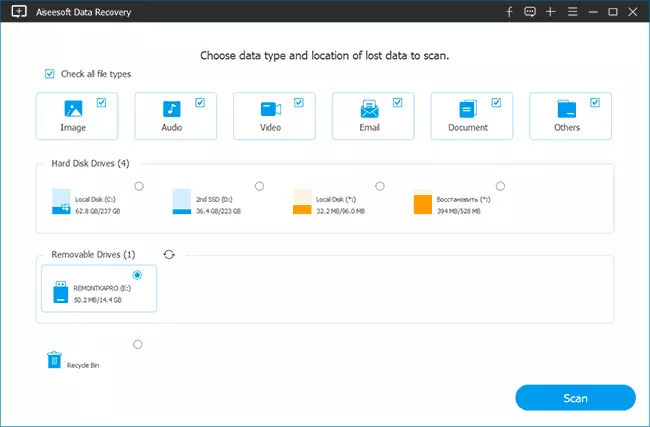
- Pag-klik sa scan button ug maghulat. Una, ang proseso sa pag-scan sa katulinon mahuman (mahimo kini makit-an nga mga file pagkahuman dali nga pagtangtang), ug dayon - mahimong mag-format sa usa ka komplikado nga mga kaso, pagkahuman sa pag-format sa usa ka flash drive o hard disk sa lain sistema sa file).
- Nakit-an ang mga file nga adunay kaarang sa pag-preview alang sa gisuportahan nga mga tipo sa file (doble nga pag-klik) makita sa bintana sa programa ingon nga pag-scan. Ang proseso sa pagpangita mahimong ibutang sa usa ka paghunong ug i-save, o mohunong sa hingpit.
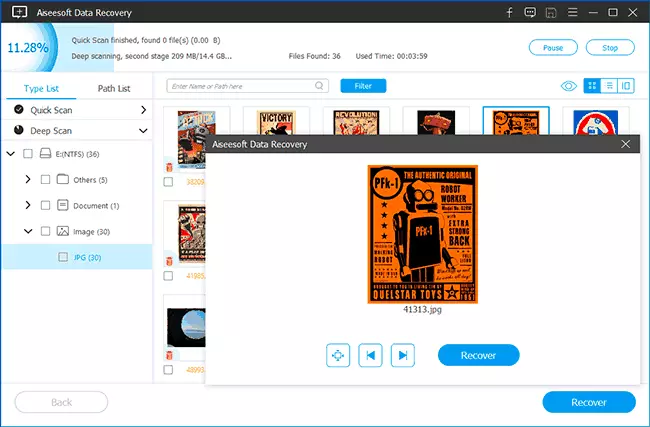
- Pagkahuman, kini igo nga pagpili (marka) nga mga file o folder nga gusto nimo nga ibalik, ipadayon ang "NEEED" nga butones (ayaw itudlo ang parehas nga drive gikan sa kung unsang pag-ayo ang gihimo).
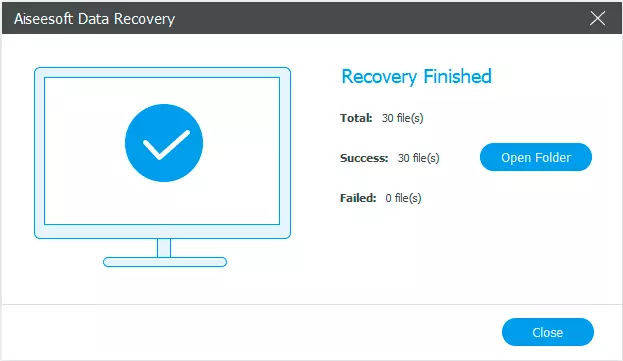
Ug karon bahin sa akong pagtimbang-timbang sa resulta. Alang sa pagsulay, gigamit nako ang parehas nga flash drive nga na-format gikan sa Fat32 hangtod sa NTFS, nga bag-ohay lang nga nagsusi sa tanan nga susama nga mga programa sa pagbawi sa Data:
- Ang parehas nga gidaghanon sa mga file sa JPG gipahiuli sama sa kadaghanan nga mga susamang programa (adunay mga wala makit-an nga mga file pagkahuman sa pag-format sa lain nga file system, kini - nakit-an).
- Ang mga .Psd Files (Adobe Photoshop Format) wala makit-an, bisan kung ang suporta sa format gideklarar, ug ang uban pang mga programa nga nakit-an sa parehas nga pagmaneho, pananglitan, libre nga pag-ayo sa Phodorec ug Poran. Panapos - dayag, dili kaayo gisuportahan ang mga pirma sa file sa programa nga gikonsiderar.
- Ang proseso sa pag-ayo dugay kaayo, kung itandi sa lain nga software. Sa 32 GB USB 3.0 Flash Drive, nagkinahanglag kapin sa 2 ka oras. Apan kini mahimong giisip nga usa ka positibo nga higayon: kini nagpasabut, sa programa, ang mga algorithm niini ug, tingali, kini makahimo sa pagsagubang kung diin ang uban nga gamit sa resulta dili ipakita.
Sa pikas bahin, sa katapusan nga parapo mahimo ako nga sayup: Ang kini nga programa parehas kaayo sa clone sa uban pang mga gamit nga adunay gamay nga giusab nga interface. Ug kanunay akong nahimamat sa usa ka gamay nga lahi ug ingon nga gikan sa lainlaing mga kompanya, apan hingpit sa parehas nga "makina" nga gihimo sa mga programa alang sa pagkaayo sa datos.
Hukom: Samtang magamit nimo ang libre. Sama sa alang sa pagpalit adunay mga pagduha-duha - nagtuo ako nga ang labaw sa duha nga libre nga programa alang sa pag-ayo sa datos mas maayo.
